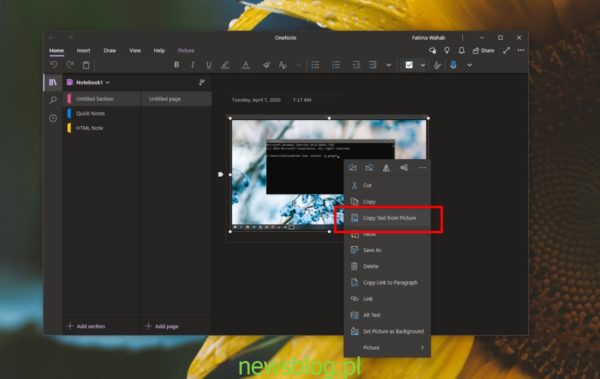Optyczne rozpoznawanie znaków istnieje od lat i zostało ulepszone, aby umożliwić dokładne odczytywanie zdjęć drukowanego tekstu, np. Z książki. Większość aplikacji OCR celuje w zeskanowane dokumenty lub pliki PDF, które nie pozwalają użytkownikom kopiować tekstu. To powiedziawszy, jeśli kiedykolwiek chcesz wyodrębnić tekst ze zrzutu ekranu, potrzebujesz narzędzia OCR.
Spis treści:
Narzędzie OCR OneNote
Jeśli masz program OneNote 2016 na komputerze z systemem Windows 10, wszystko, co musisz zrobić, aby wyodrębnić tekst ze zrzutu ekranu, to wstaw zrzut ekranu do notatki / strony, kliknij go prawym przyciskiem myszy i wybierz „Kopiuj tekst z obrazu” z menu kontekstowego. Nowsze wersje OneNote nadal mają tę funkcję, ale jest oparta na chmurze. Oznacza to, że będziesz musiał wstawić obraz, odczekaj kilka minut, a następnie pojawi się opcja „Kopiuj tekst z obrazu”.
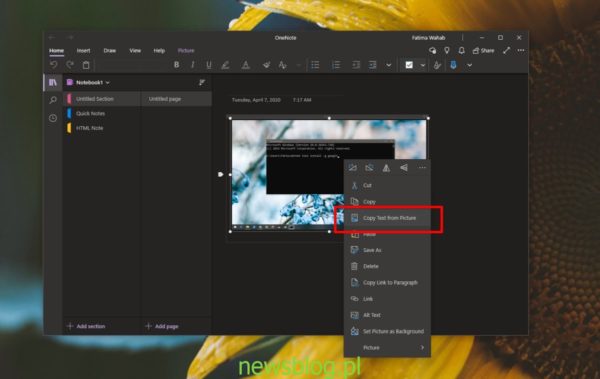
Po skopiowaniu możesz go wkleić w dowolnym miejscu, w tym na tej samej stronie OneNote.
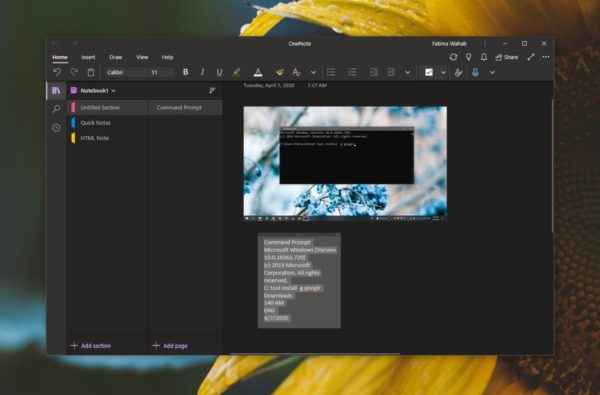
PhotoScan OCR
OneNote działa świetnie, ale sprawia, że musisz poczekać chwilę, zanim wyodrębnisz tekst, i musisz najpierw wstawić zrzut ekranu do strony. Proces ten jest zasadniczo o wiele dłuższy niż powinien. Jeśli chcesz szybszego rozwiązania, daj PhotoScan próba. Jest to darmowa aplikacja, ale ma zaawansowane funkcje, które musisz kupić. W przypadku OCR wystarczy darmowa wersja.
Zainstaluj PhotoScan ze sklepu Microsoft Store.
Otwórz aplikację i przejdź przez jej krótki samouczek. Kliknij „Przeglądaj zdjęcie” i dodaj zrzut ekranu, z którego chcesz wyodrębnić tekst.
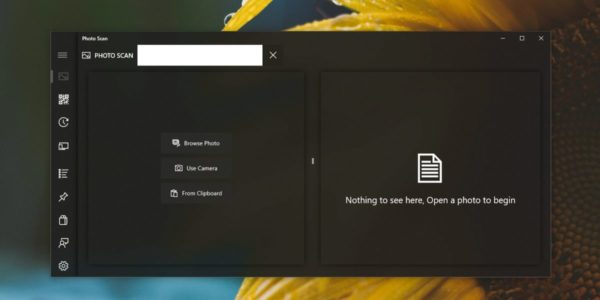
Aplikacja automatycznie wyświetli cały tekst znaleziony na obrazie, możesz skopiować go do schowka i wkleić w dowolnym miejscu.
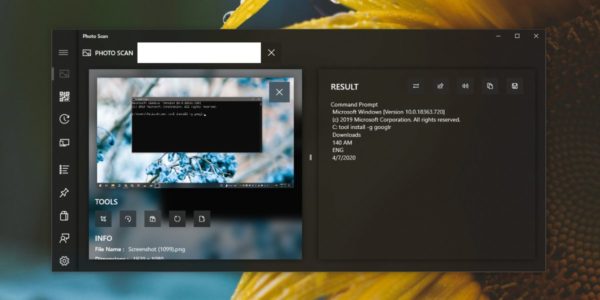
Tekst będzie czytany od lewej do prawej, ale aplikacja nie będzie zajmować się żadnymi „granicami” ani „dzielnikami” tego oddzielnego tekstu. Oznacza to, że tekst znajdujący się w oknie aplikacji nie będzie odróżniał się od tekstu w zasobniku systemowym. Na poprzednim zrzucie ekranu aplikacja znalazła i wyświetliła tekst z okna wiersza polecenia, a także wyświetliła tekst z paska zadań, tj. Przycisk języka oraz godzinę i datę. Data i godzina nie są wyświetlane razem. Zamiast tego wstawiany jest między nimi tekst przycisku języka.
Jeśli jest to dla Ciebie problem i potrzebujesz aplikacji do oddzielenia tekstu, możesz przyciąć obraz na mniejsze części, tak aby każda część zawierała tylko określony tekst, który aplikacja będzie czytać. Jest to trochę czasochłonne, ale łatwiejsze niż samodzielne wpisywanie tekstu.